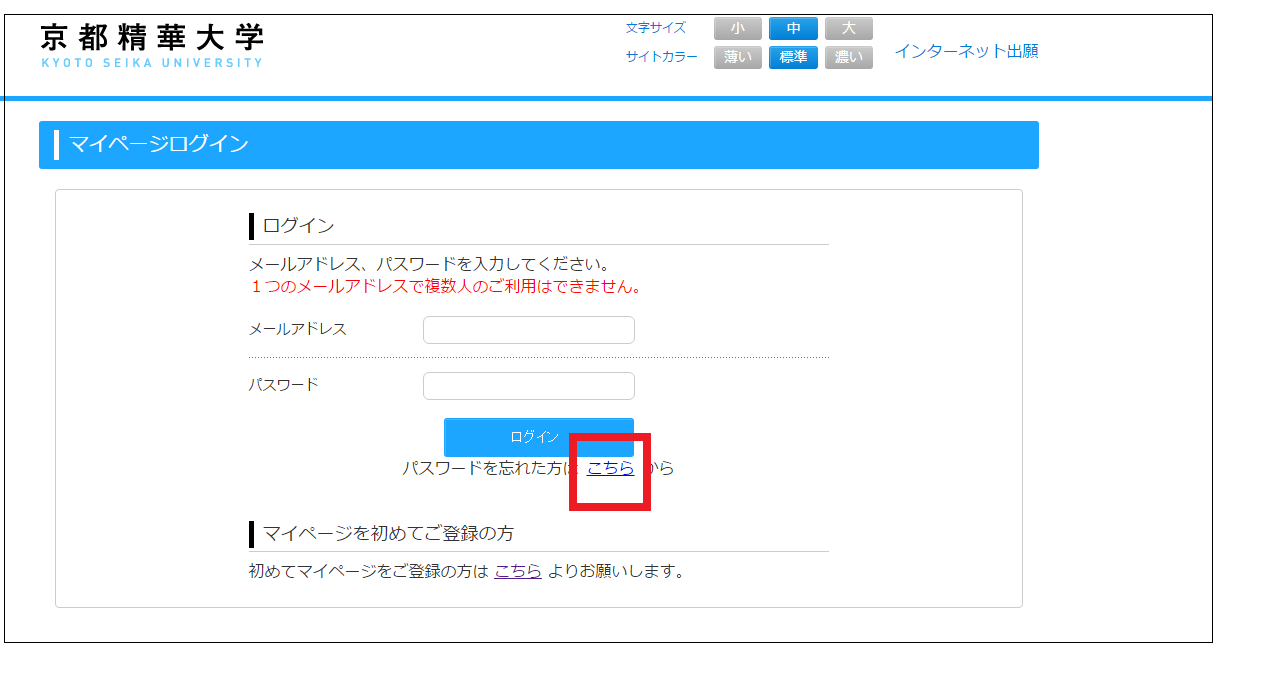出願前の準備や確認
- PDFが表示されない、または表示が遅い。
-
下記のアイコンをクリックするとアドビ株式会社のページが立ち上がります。(スマートフォンの場合は、アプリのダウンロードページが立ち上がります。)
また、すでにAdobe Acrobat Reader をお持ちの方につきましても、最新版をご利用されることを推奨します。
Adobe Acrobat Reader の最新版をダウンロード(無償)して設定してください。スマートフォン、タブレットなどでPDFが表示されない旨の問い合わせが多く発生してします。
PDFが表示されない方は、画面下部に「ダウンロード」の表示がないか確認してください。それでも解決しない場合は、ご利用の環境が推奨環境ではない可能性があります。「推奨環境を知りたい。」を確認してください。
iPhoneをお使いの方はSafariをお試しください。
- ブラウザは何が使えるのか。
-
下記の推奨ブラウザをご利用ください。
- 【PC推奨環境】
- Windows:Google Chrome、Microsoft Edge
- Mac:Safari、Google Chrome
- 【モバイル端末推奨環境(スマートフォン、タブレットなど)】
- Android(10.X.X 以降):Android Chrome
- iOS(iOS 14.X.X 以降):Safari
お使いの環境によっては、一部機能が動作しないことがあります。その場合はPCをご使用ください。
- ブラウザの設定で気をつけること。
-
当サイトでは登録情報を一時的に保存するために「Cookie(クッキー)」を、また、利便性を高めるために「JavaScript」を使用しています。
正しく動作させるため、必ず利用するブラウザの「Cookie(クッキー)」および「JavaScript」を有効にしてください。
「Cookie(クッキー)」および「JavaScript」の設定方法は、ブラウザにより異なりますので、 詳しくはお使いのブラウザのヘルプにてご確認ください。
- 推奨環境を知りたい。
-
本システムにて登録を行っていただくにあたり、以下の環境が必要となります。
PC推奨環境
ブラウザバージョン
Windows環境の場合 Mac環境の場合 Windows環境の場合 Google Chrome
Microsoft EdgeMac環境の場合Safari
Google ChromePDF閲覧ソフトバージョン
Windows環境の場合 Mac環境の場合 Windows環境の場合Adobe Acrobat Reader DC
※Windows8.1、Windows10の「リーダー」は推奨環境外です。
※ブラウザ専用PDF Viewerは推奨環境外です。Mac環境の場合Adobe Acrobat Reader DC
※macOSのプレビューは推奨環境外です。
※ブラウザ専用PDF Viewerは推奨環境外です。モバイル端末推奨環境(スマートフォン、タブレットなど)
※下記は推奨環境ですが、お使いの環境によっては一部機能が動作しないことがあります。その場合はPCをご使用ください。
OSバージョン
Android環境の場合 iOS環境の場合 Android環境の場合Android 10.X.X 以降
Android ChromeiOS環境の場合iOS 14.X.X 以降
Safari
- 自宅にパソコンがない。どうしたらよいか。
-
スマートフォンをお持ちであれば代用可能です。パソコン、スマートフォンともに所有されていない場合は、申し訳ございませんが次のような対応をお願いします。
- 学校や親戚・友人宅のパソコンを使わせてもらう。
- 自宅近くでインターネットが使える施設(ネットカフェ等)を探す。
- 京都精華大学へ来校して大学内のパソコンを利用する(事前に、メールまたは電話で、入学グループまでご連絡ください)。
これらの対応のうち、いずれもが困難である場合には、 出願(エントリー)期間が始まる1週間前までに必ず入学グループまでご相談ください。個々の事情・環境に応じて対応要領をご案内します。
- フリーメールのアドレスを使用して出願してもよいか。(yahoo!やgoogleなど)
-
大丈夫です。
ただし、マイページ登録時、出願(エントリー)登録完了後、入学検定料の払込み後にシステムから自動送信している通知メールが、メールサービスを運営する会社の迷惑メール対策の関係からウイルスや迷惑メールと判断され、通常の受信ボックスに振り分けられずにご覧いただけないケースや、メール自体が届かない場合があります。
まずは、迷惑メールのフィルター設定の解除をお試しください。設定変更してもメールを受信できない場合は、別のメールサービス提供会社のアドレスをお試しください。これは、メールサービス提供側のシステムやメーラー(PCや携帯電話)の設定上の問題であり、本学側やKEIアドバンス志願受付操作サポート窓口側から遠隔操作で問題解決できないということをご理解いただきますようお願いします。
- 登録するEメールアドレスは携帯電話(ガラケー)のものでもよいか。
-
大丈夫です。
ただし、メール本文に含まれるリンクの画面は、パソコンもしくはスマートフォン上で開く必要があります。なお、登録されたメールアドレスは、出願登録完了の通知や入金確認の通知などに使用しますので、インターネット出願システムのドメイン(@52school.com)を受信指定してください。
- 自己推薦書や学びの計画書などの用紙はどこにあるのか(事前準備しなくて良いのか)。
-
以下の様式については、出願(エントリー)登録の際に画面上で作成(入力)するため、記入様式は用意されていません。 出願(エントリー)登録を行う前に、設問に対する文章をあらかじめWord等のテキストエディタで作成・保存することをお薦めしています。登録時にコピー&ペーストするだけで済むので便利です。
●総合型選抜 1期
自己推薦書、学びの計画書
●総合型選抜 2期、3期
自己推薦書
●面接型試験
自己推薦書
●編入学試験
志望理由書
※留学生および海外帰国生徒入試、社会人入試、編入学試験を受験する方は、マイページ基本情報で経歴書の入力が必要です。
●大学院入試志望理由
研究計画
経歴書
出願(エントリー)登録に関すること
- ボタンをクリックしても反応しない、またはプルダウンの中身が表示されない。
-
CookieおよびJavaScriptの設定が有効になっているか確認してください。
方法については、上記の「ブラウザの設定で気をつけること。」を参照してください。
- ボタンをクリックしても次の画面で正しい内容が表示されない。
-
Cookieが有効になっているか、上記の「ブラウザの設定で気をつけること。」を確認してください。 また、ご利用のブラウザが推奨のものであるか確認してください。
- 出願(エントリー)登録後、入力内容の誤りに気付いた。修正したいがどうしたらよいか。
-
出願とエントリーとで事情が異なります。
- 出願登録の場合
入学検定料の納入前であれば、出願登録の手続きを初めからやり直すことにより、登録内容の変更は可能です(旧の登録が無効、最新の登録が有効となります)。しかし、入学検定料を支払った後では、志望学科・コース、プログラム、試験方式などの変更はできません。ただし、その他の個人情報の軽微な誤りであれば、入学検定料の支払後でも対応できますので、入学グループまでご相談ください。 - 総合型選抜1期のエントリー登録の場合
原則、エントリー登録は1回限りです。ただし、総合型選抜1期の体験授業を希望する学科・コース、プログラムの選択を間違えた場合は、エントリー期間中に登録手続きを初めからやり直すことにより、登録内容の変更は可能です。なお、重複登録がある場合は、登録日時が最新のものを有効とします。
- 出願登録の場合
- 出願登録したが、登録完了の通知メールが届かない。
-
入力したEメールアドレスの入力間違いが考えられます。また、メールが配信される回線の経路やメールサービス側の負荷などにより、多少時間がかかることもありますのでしばらくお待ちください。届かない場合には、マイページの「出願(エントリー)履歴確認」より登録状況を確認することができます。
- 氏名の漢字が登録の際にエラーになってしまう。
-
氏名や住所などの個人情報を入力する際に、漢字が登録エラーになる場合は代替の文字を入力してください。
例) 髙木→高木 山﨑→山崎 (ローマ数字)Ⅲ→(アルファベットのアイ)III
- ミドルネームはどのように入力すればよいか。
-
ミドルネームは、セイ(FAMILY NAME)、メイ(GIVEN NAME)のどちらかの欄に、パスポートの記載と同様に入力してください。
- 出願(エントリー)登録が完了する前にパソコンがフリーズしたので、正常に登録されているか確認したい。
-
「登録」をクリックした後に申込完了画面が表示され、登録完了の通知メールが届いていれば登録されています。情報入力画面または入力事項の確認画面でフリーズした場合は、まだ登録されていないので、もう一度、情報入力画面からやり直してください。
メールアドレスを入力した方は、登録完了後に送信される登録完了の通知メールの受信を確認してください。
- Eメールアドレスの登録を携帯電話のアドレスでした場合、文字数制限のために登録完了の通知メールが一部読めないということはないのか。
-
文字数が制限される機種や設定になっていると、メールの本文が全て表示されない場合がありますので、1000文字程度読める機種または設定になっているかをご確認ください。
なお、携帯電話のアドレスを登録する場合は、インターネット出願システムのドメイン(@52school.com)を受信指定してください。
- きちんと出願(エントリー)登録ができているかどうかを確認したい。
-
出願(エントリー)時に登録したメールアドレス宛に、登録完了の通知メールが届いていれば登録されています。もしくは、マイページにログインし、メニューの「出願(エントリー)履歴確認」より登録状況を確認してください。
- マイページにログインできない。
-
マイページ作成時に登録したメールアドレス、パスワードに誤りがないか確認してください。
パスワードを忘れた方は、画面の「パスワードを忘れた方はこちらから」よりパスワードをお問い合わせください。
入学検定料に関すること
- 入学検定料を納入する際に、どのような点に注意したらよいか。
-
- 共通
- コンビニエンスストアや銀行に行く際に、納入に必要な情報の印刷またはメモを忘れないようにしてください。
- 出願期間が過ぎると支払うことができませんので、出願期間に注意してください。
- 支払の際に、別途サービス利用料(990円)が掛かります。
- コンビニエンスストアや銀行が発行する受領書類は必ず持ち帰って、大切に保管してください。
- コンビニエンストア
- セブン-イレブン、ローソン、ファミリーマート、ミニストップ、デイリーヤマザキ、セイコーマートをご利用いただけます。
- 検定料は現金でお支払ください。
- 銀行ATM・ネットバンキング
- 三菱UFJ銀行、みずほ銀行、三井住友銀行他、各店舗のATMやインターネットバンキングをご利用いただけます。
- 銀行ATMの営業時間は、店舗によって異なるため、事前に銀行のサイトなどでご確認ください。
- 銀行ATMによってはキャッシュカードのみ(現金で払えない)の場合がありますのでご注意ください。
- 年末年始は、ゆうちょや各銀行の各店舗の営業休止のお知らせを確認してご利用ください。
- コンビニエンスストアの銀行ATMはご利用できません。
- 金融機関の窓口では取り扱いできません。
- 10万円を超える場合は現金で支払うことができませんので、銀行のキャッシュカードをご用意ください。
- クレジットカード
- 事前にクレジットカードの有効期限とご利用可能なカード会社をご確認ください。
- 登録時は、1回の支払のみとなります。※分割などの手続きについては、出願登録後、各カード会社にお問合せください。
- 返金には対応しておりませんのでご注意ください。
- クレジットカードの請求書には下記のいずれかが印字されます。
“京都精華大学検定料”
“キョウトセイカダイケンテイリョウ”
“KYOTOSEIKADAI KENTEIRYOU”
- 共通
- 入学検定料払込みのサービス利用料はかかるのか。
-
検定料以外に一律990円(税込)のサービス利用料が掛かります。
- 入学検定料を入金したのに入金確認の通知メールが到着しない。入学検定料が入金されているか確認したい。
-
マイページにログインし、「出願(エントリー)履歴確認」より入金状況を確認してください。
お支払い方法の欄に”入金日”が表示されていれば決済は正常に完了しています。
- 誤ってATMの利用明細を捨ててしまった。
-
通常の手続が正しく行われれば利用明細は必要ありませんが、何らかのトラブルがあった場合には、払込みを証明する書類として必要になりますので、当該金融機関に問い合わせてください。
出願書類に関すること
- 書類が届いたかどうか確認したい。
-
日本郵便の郵便追跡サービスサイトまたは国際宅配業者のトラッキングサービスサイトでご確認ください。
郵便追跡サービスサイトでは書類の郵送時に郵便局から交付された「受領証」にあるお問い合わせ番号(引受番号)を利用して確認することができます。
到着済みの状態となっていれば、受付はされています。書類不備などがある場合にのみ本学より連絡を行う場合があります。
- 出願に必要な書類(記入が必要なもの)はどこから取得すればいいのか。
-
出願書類・発送要領のページより、必要書類を取得してください。
その他
- プリンターを持っていない(故障して使用できない)ので受験票を印刷できない。どうしたらよいか。
-
まずは、身辺でプリンターの備わった環境を探していただくことが望ましいですが、どうしても見つからない場合には、出願(エントリー)登録後、すぐに入学グループまでご相談ください。対応要領をご案内します。
- マイページのアカウントを2つ作成してしまった場合、どちらで出願(エントリー)したらよいか。
-
原則、再出願(再エントリー)する場合であっても、アカウントを2つ以上作成しないように留意してください。仮に2つ以上作成してしまったとしても、出願(エントリー)登録前であれば、いずれのアカウントを使ってもらっても構いません(最初に作成したアカウントのほうを使用されることを推奨します)。ただし、受験票の出力や合否発表等の機能と連関しますので、混乱のないように、使わないほうのアカウントを捨ててください(削除はできません)。
システムのご利用に関すること
- システムのプライバシーポリシーはどのようになっているのか。
-
弊社システムでは、アクセスログの収集・解析を実施するにあたり、Google Analyticsを使用しております。
Google Analyticsでは、クッキー(Cookie)を使用してアクセスログを収集しており、 収集されるログはGoogle社のプライバシーポリシーに基づいて管理されます。
なお、このクッキー(Cookie)には、個人を特定する情報は含んでおりません。Google Analyticsについては、Google社の「Google アナリティクスを使用しているサイトやアプリにアクセスしているユーザー向けの情報」をご覧ください。